Table of Contents
Prise en main
Ouvrir et fermer la session
Pour ouvrir une session dans le Manager, l'utilisateur doit s'authentifier. Entrer votre adresse mail et le mot de passe qui vous a été attribué puis cliquer sur le bouton connexion.
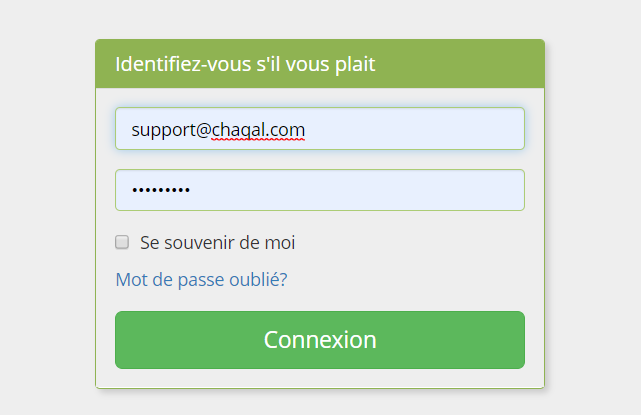
Le fil d'actualité
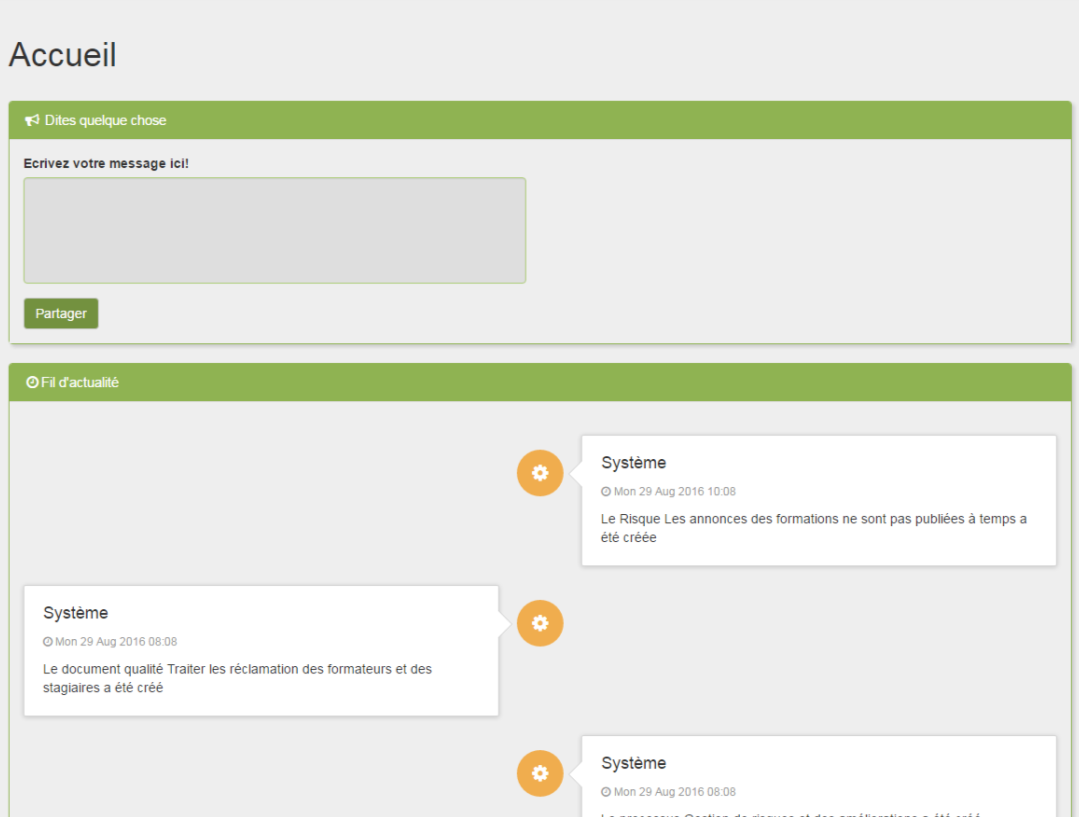
Le fil d'actualité est visible sur la page d'accueil de l'application. Elle liste les actualités concernant la création et la validation des enregistrements ainsi que des messages publics postés par les utilisateurs connectés. Lorsqu'un nouveau document, document qualité, processus ou nouvel incident sont créés, le système, génère automatiquement une notification sur le fil d'actualité.
Dans le cas de la création d'un nouvel indice de révision d'un enregistrement (document, doc. qualité, processus, etc.) est créé, un avertissement est également généré sur le fil d'actualité. Les utilisateurs authentifiés avec les droits Administrateur et Standards ont également la possibilité de poster des messages sur le fil d’actualité.
Pour laisser un message sur le fil d'actualité, vous devez vous rendre sur le page d'accueil et taper le message dans le champ intitulé “Ecrivez votre message ici!” et cliquer sur le bouton “Partager” Le message sera visible instantanément pour tous les utilisateurs connectés et restera sur le fil d'actualité.
La gestion des messages
Vous disposez d’une boîte de messages qui vous permet de communiquer avec les autres utilisateurs du système de la même manière qu’une boite e-mail.
Envoyer un message
Créer un nouveau message depuis le menu
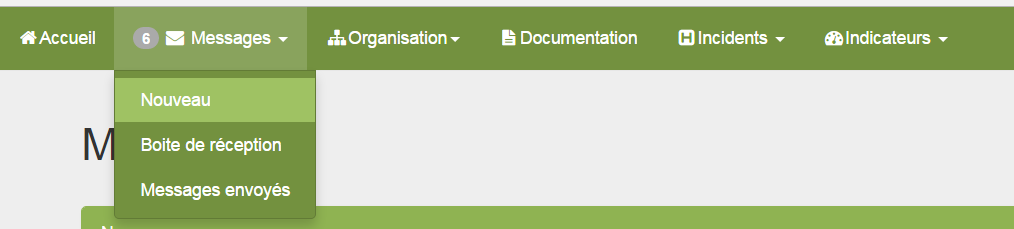
Choisir ensuite un destinataire et rédiger l’objet et le contenu du message. Appuyer ensuite sur le bouton “Envoyer” pour transmettre le message au destinataire.
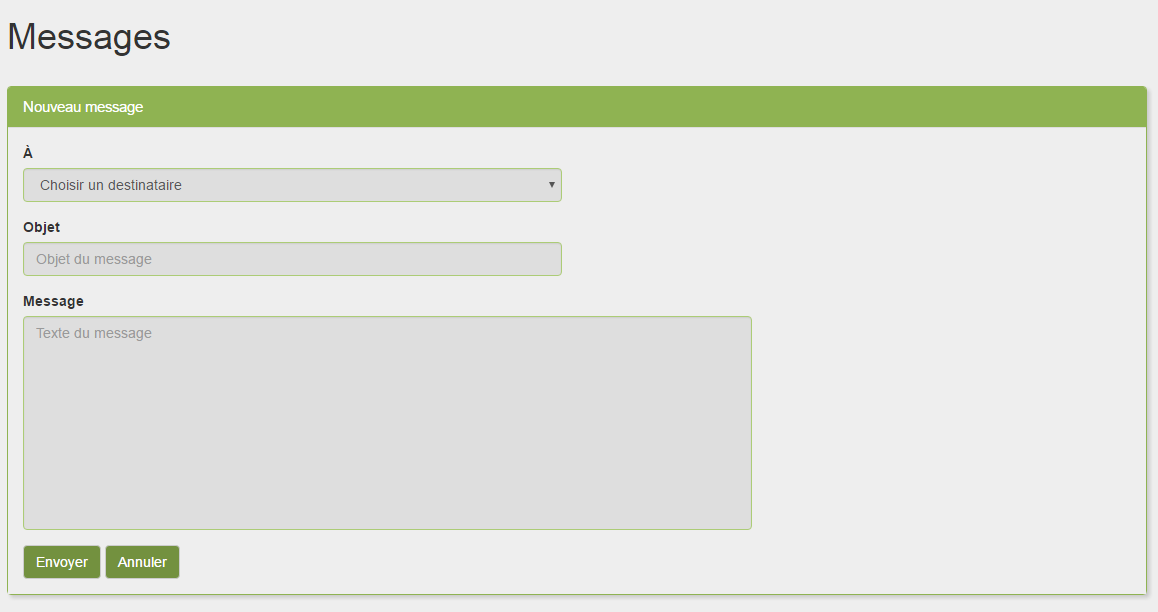
Lire les messages
Les messages, sont accessibles depuis la boite de réception du menu messages. Pour ouvrir un message, il suffit de cliquer sur le message dans la liste.
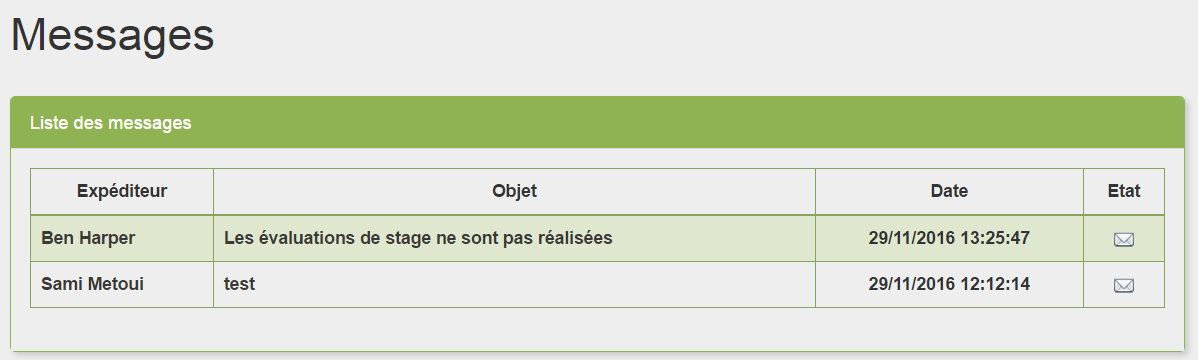
Outre les messages rédigés et envoyés par les utilisateurs, des messages destinés aux approbateurs de la documentation du SMQ: documents, documents qualité, processus et incidents, sont générés par le système lorsque le pilote décide de leur validation (cf. Statut et cycle de vie des documents du SMQ)
Mes messages envoyés
La liste des messages envoyés est accessible depuis le sous-menu “Messages envoyés” du menu “Messages”